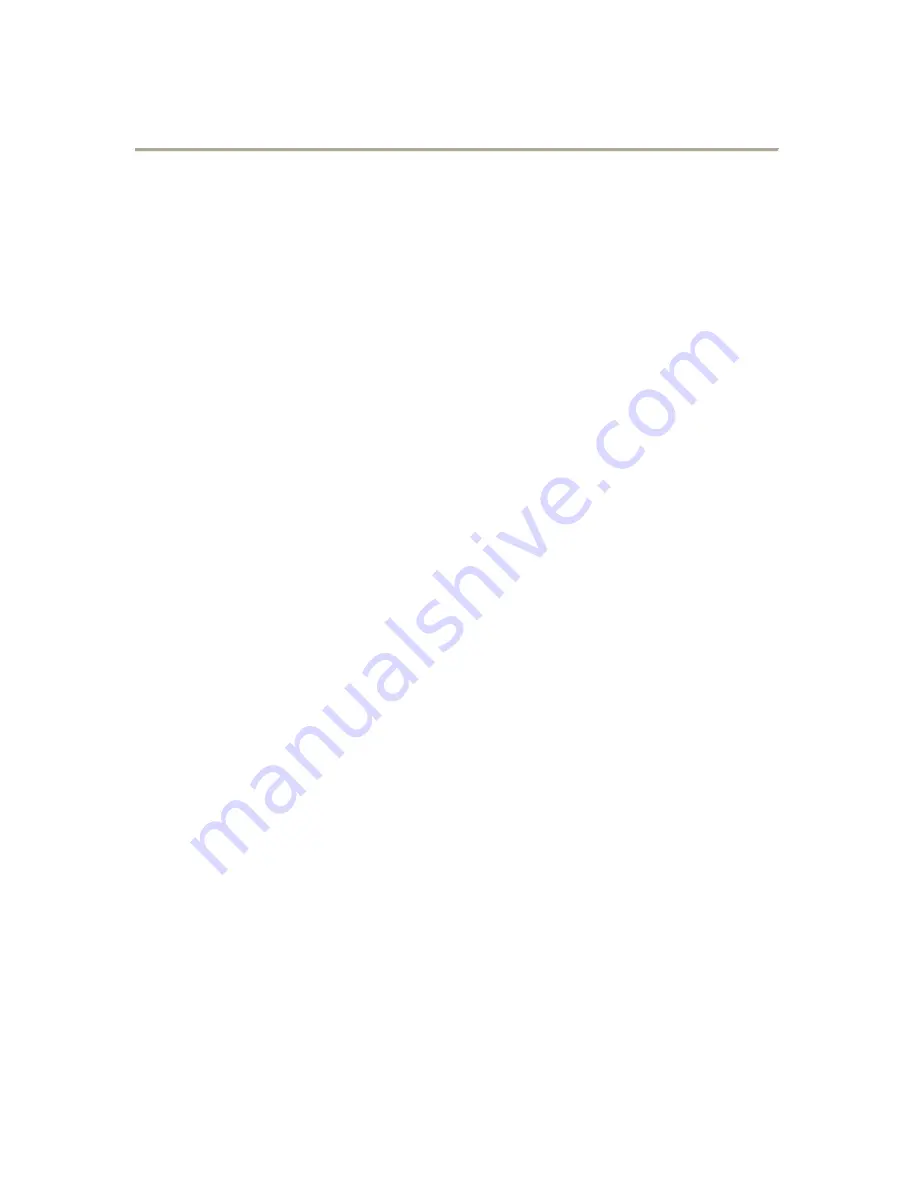
74
Configurazione Audacity per Mac OS 10.4 e superiori
Quando si utilizza Audacity v1.2.4 con OS-10.4 e superiori, aprire
innanzitutto il pannello di controllo Apple AUDIO MIDI SETUP che
dovrebbe trovarsi nella cartella UTILITIES. Servendosi dei pulsanti in
alto, selezionare la finestra AUDIO DEVICES.
Collegare l’ITUSB, NON aprire Audacity v1.2.4 ancora.
Noterete che alcune delle impostazioni nella finestra AUDIO MIDI SETUP
cambieranno per riflettere le impostazioni per il dispositivo USB. (In caso
contrario, recarsi su PROPERTIES FOR => e selezionare USB AUDIO
CODEC nella finestra a discesa.)
Si può ora aprire Audacity v1.2.4. Quando Audacity viene caricato, si
noterà nuovamente che le impostazioni di formato degli ingressi e delle
uscite cambieranno nella finestra AUDIO MIDI SETUP. Queste
impostazioni saranno sbagliate e non offriranno adeguate prestazioni
audio. Infatti questo resettaggio avrà luogo ogni volta che viene aperto
Audacity v.1.2.4.
Per aggirare il problema, attendere l’apertura di Audacity e l’esecuzione
del resettaggio erroneo di cui sopra, quindi selezionare manualmente le
impostazioni di formato desiderate nella finestra AUDIO MIDI SETUP.
1) INNANZITUTTO procedere a TUTTE le impostazioni di formato
desiderate in Audacity. Queste si trovano in AUDACITY MENU
=>PREFERENCES => AUDIO I/O => Impostare Channels su 2 (Stereo),
e playthrough on oppure off (Scegliere “On” se si desidera ascoltare
durante la registrazione.)
2) Quindi, sempre in AUDACITY MENU =>PREFERENCES, cliccare sulla
linguetta QUALITY ed impostare il Sample Rate ed il Sample Format
(44100, 16-bit) predefiniti.
3) Cliccare su OK per salvare tutte le impostazioni.
4) In seguito, impostare la PROJECT RATE nell’angolo inferiore sinistro
della finestra dell’Audacity in modo che corrisponda al sample rate
desiderato (solitamente 44100 o 48000).
5) Nella finestra AUDIO MIDI SETUP sul lato degli ingressi, selezionare
innanzitutto 2 ch-16 bit, quindi il sample rate. (Solitamente 44100 o
48000 Hz). Quindi fare lo stesso per le uscite.
Summary of Contents for Audacity
Page 2: ......
Page 15: ...13 Figure 7 Selecting Noise in Track Figure 8 Noise Removal Window ...
Page 24: ...22 ...
Page 37: ...35 Figura 7 Selección del ruido en la pista Figura 8 Ventana de eliminación de ruido ...
Page 46: ...44 ...
Page 68: ...66 ...
Page 81: ...79 Figura 7 selezione di rumore nella traccia Figura 8 finestra di rimozione dei rumori ...
Page 90: ...88 ...
Page 111: ......
Page 112: ......















































